Windows 11/10을 위한 최고의 무료 QR 코드 생성기 소프트웨어
이 게시물에서는 Windows 11/10 PC용 무료 QR 코드 생성기 소프트웨어 에 대해 설명합니다. (QR Code generator software)QR 코드(QR Code) ( 빠른 응답(Quick Response) )는 텍스트, 링크, 이메일 주소, 지불 주소, 전화 번호 등과 같은 짧은 정보를 저장하고 공유 하는 데 매우 유용합니다. Windows OS 를 사용하여 나만의 QR 코드를 만들고 싶다면 이 게시물을 참조하십시오. 도와주세요.

이 소프트웨어를 사용하면 QR 코드를 PNG , JPG 또는 지원하는 다른 이미지 형식으로 생성할 수 있습니다. 이러한 QR 코드 생성 도구가 서버에서 데이터를 가져오기 때문에 이들 중 일부는 인터넷 연결이 필요합니다. QR 코드(QR Code) 가 생성 되면 스마트폰 스캐너 또는 기타 바코드 스캐너 도구 를 사용하여 (barcode scanner tools)QR 코드(QR Code) 뒤에 저장된 정보를 가져올 수 있습니다.
Windows 11/10 용 무료 QR 코드(QR Code) 생성기 소프트웨어
QR 코드(QR Codes) 를 생성할 수 있는 5가지 무료 도구가 포함되어 있습니다 . 이러한 무료 QR 코드 메이커 소프트웨어 의 대부분은 손상된 (free QR Code maker software)QR 코드(QR Code) 에서 데이터를 복구하거나 복원하는 데 도움이 되는 오류 수정 기능(error correction feature) 도 지원합니다 .
- Zint 바코드 스튜디오
- qikQR
- ByteScout 바코드 생성기
- 무료 QR 생성기
- QR 코드 생성기.
1] 징트 바코드 스튜디오
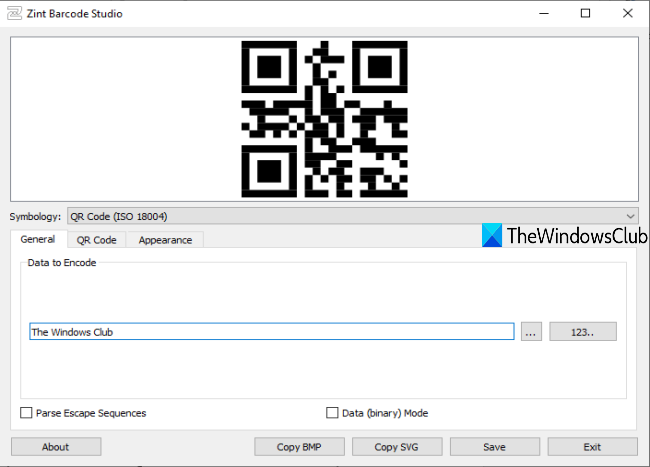
Zint Barcode Studio 는 휴대용 오픈 소스 QR 코드(QR Code) 생성기 소프트웨어입니다. 많은 기호 또는 다양한 유형의 코드를 지원합니다. 예를 들어 일반 QR Code , Code One , Code 39 , DAFT Code , Ultra Code , VIN ( 차량 식별 번호(Vehicle Identification Number) ) 코드 등을 생성할 수 있습니다. 또한 QR Code 의 크기를 설정하고 오류 수정 수준, 배경 및 전경색, 높이 n 너비 변경, 인코딩 모드, 테두리 추가(add borders) 또는 테두리 없음 등 QR 코드(QR Code) 가 준비되면 SVG , BMP ,PCX , EMF , TIF , EPS , PNG 또는 GIF 이미지.
zip을 다운로드(Download) 하고 압축을 풉니다. 그런 다음 qtZint.exe 파일을 실행하여 이 소프트웨어를 시작하십시오. 기호에 사용할 수 있는 드롭다운 메뉴를 사용하여 QR 코드(ISO 18004)(QR Code (ISO 18004)) 를 선택할 수 있습니다 .
이제 QR 코드를 생성하십시오. 일반(General) 탭을 사용 하여 텍스트 또는 시퀀스를 입력하고 QR 코드(QR Code) 탭을 사용하여 인코딩 모드, 사전 설정 크기, 오류 수정 수준을 설정하고 모양 탭을 사용하여 (Appearance)QR 코드(QR Code) 에 대한 사용자 정의 높이 n 너비, 테두리, 색상을 추가합니다 . 마지막으로 저장(Save) 버튼을 클릭하여 QR 코드(QR Code) 를 이미지 파일로 저장할 수 있습니다.
2] qikQR
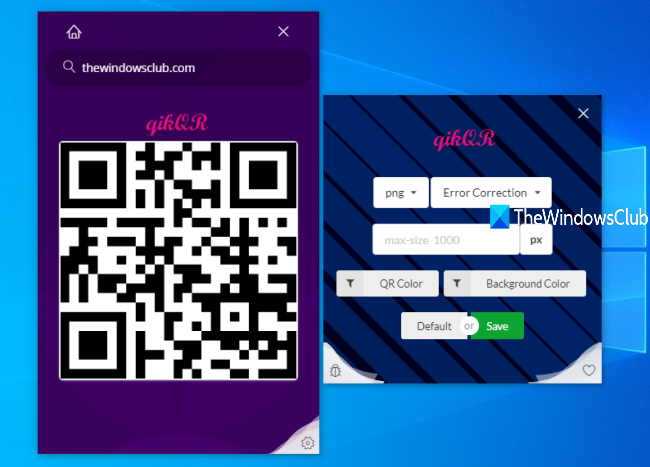
qikQR은 플랫폼 간 및 오픈 소스 QR 코드(QR Code) 생성기 소프트웨어입니다. JPEG , JPG , SVG , GIF 및 PNG 형식 이미지 로 QR 코드를 생성할 수 있습니다 . QR 코드(QR Code) 와 배경 에 5가지 색상을 사용할 수도 있습니다 . 오류 수정 수준(높음, 낮음, 품질, 중간)을 설정하는 기능도 있습니다. 그 외에도 출력 QR 코드(QR Code) 의 크기를 설정할 수 있습니다 .
GitHub 페이지(GitHub page) 에서 이 소프트웨어를 다운로드 하십시오 . 설치 후 사용 가능한 텍스트 상자를 사용하여 정보를 입력하면 기본 설정으로 QR 코드(QR Code) 가 즉시 생성됩니다. 원하는 경우 설정(Settings) 아이콘을 사용하여 오류 수정 수준, 출력 형식, 색상 등을 변경할 수 있습니다.
QR 코드(QR Code) 를 얻으려면 마우스 커서를 그 위에 올려 놓고 다운로드(download) 아이콘을 누르십시오. QR 코드(QR Code) 이미지를 기본 폴더에 저장 하고 해당 폴더도 자동으로 엽니다.
3] ByteScout 바코드 생성기
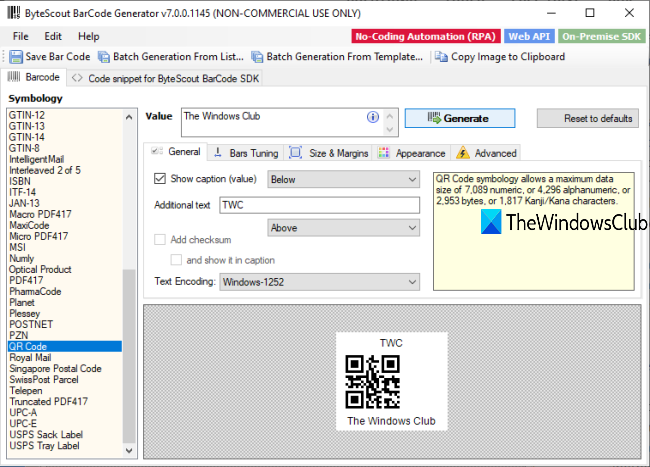
ByteScout 바코드 생성기(BarCode Generator) 는 50가지(50 types) 이상의 바코드 유형을 지원합니다. QR 코드(QR Code) 를 BMP , GIF , TIFF , PNG 또는 JPG 이미지 로 저장할 수 있습니다 . 다른 도구보다 나은 한 가지 독특한 기능은 QR 코드를 일괄 생성(batch generate QR Codes) 할 수 있다는 것 입니다. QR코드(QR Code) 크기 및 여백, 배경색 및 전경색 설정, 캡션 텍스트 추가 , 캡션(caption text) 글꼴, 텍스트 추가, 오류 수정 수준 설정, 막대 높이 등의 기능도 사용할 수 있습니다.
이 소프트웨어는 비상업적 용도로 무료이며 (free for non-commercial use)이 링크(this link) 를 사용하여 다운로드할 수 있습니다 . 인터페이스를 열고 왼쪽 섹션에서 QR 코드 를 선택합니다. (QR Code)그런 다음 사용 가능한 막대 및 옵션을 사용하여 QR 코드(QR Code) 의 기본 텍스트 , 추가 텍스트, 크기 n 여백 등을 입력할 수 있습니다. 생성(Generate) 버튼을 사용 하여 QR 코드(QR Code) 를 미리 봅니다. 마지막으로 주어진 버튼을 사용하여 QR 코드(QR Code) 를 저장할 수 있습니다 .
여러 QR 코드를 생성하려면 인터페이스 상단에 있는 목록에서 일괄 생성 버튼을 사용하십시오. (Batch Generation From List)아래 이미지와 같이 새 상자가 열립니다.
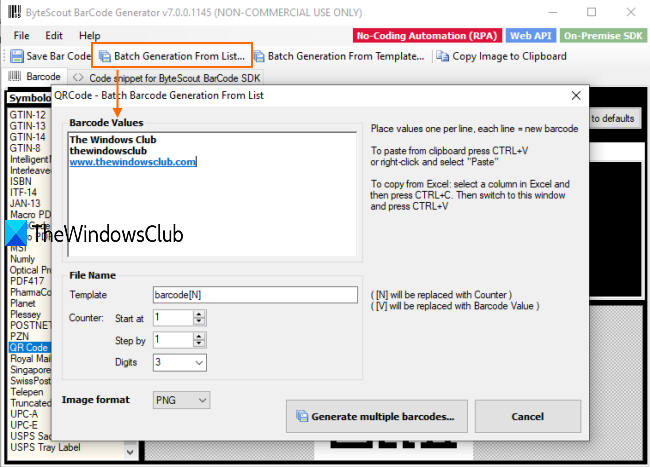
해당 상자 에서 다른 줄에 바코드 값이나 텍스트, URL 등을 추가할 수 있습니다. (URL)각 라인에서 사용 가능한 값은 별도의 QR Code 로 변환 됩니다. 이제 출력 이미지를 설정합니다. 마지막으로 다중 바코드 생성(Generate multiple barcodes) 버튼을 눌러 QR 코드(QR Codes) 를 원하는 폴더에 저장합니다.
4] 무료 QR 생성기
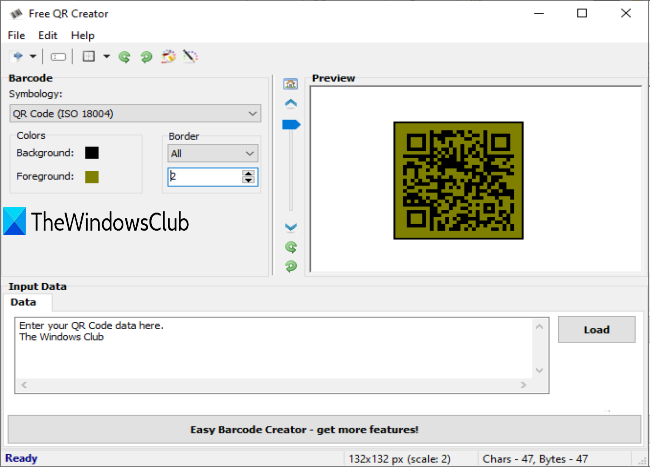
이 무료 QR 생성기(QR Creator) 도구를 사용하면 마이크로 및 일반 크기의 QR 코드(QR Codes) 를 만들 수 있습니다 . 몇 가지 유용한 기능이 있습니다. QR 코드를 TIFF , PNG , EMF , GIF , JPG 또는 PNG 이미지 파일로 저장할 수 있습니다. QR 코드(QR Code) 에 테두리를 추가하는 기능 도 있습니다. 또한 사용 가능한 옵션을 사용하여 QR 코드 를 (QR Code)회전(rotate) 할 수도 있습니다 .
이 QR 코드(QR Code) 생성기 소프트웨어는 smp-soft.com 에서 다운로드할 수 있습니다 . 인터페이스를 연 후 QR 코드(QR Code) 유형 또는 기호를 선택하고 주어진 상자에 입력 데이터를 입력합니다. 미리보기는 오른쪽 섹션에 즉시 생성됩니다. 슬라이더를 사용하여 미리보기 크기를 변경할 수도 있습니다.
(Use)필요에 따라 다른 옵션을 사용하십시오 . 예를 들어 배경색과 전경색을 설정하고 테두리를 추가하고 테두리 너비를 설정하고 편집(Edit) 메뉴 를 사용하여 QR 코드 를 회전할 수 있습니다. (QR Code)마지막으로 파일(File) 메뉴 의 내보내기(Export) 옵션을 사용하여 QR 코드(QR Code) 를 저장할 수 있습니다 .
5] QR 코드 생성기
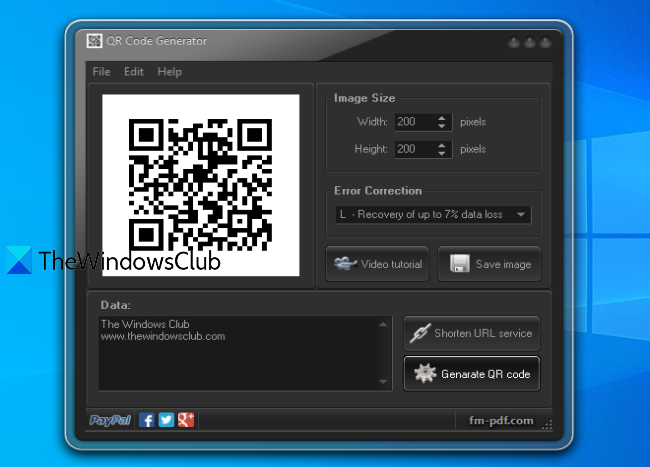
그 이름은 이미 이 도구의 목적을 분명히 합니다. 이 QR 코드 생성기 는 QR (QR Code Generator)코드 를 생성하고 (QR Code)PNG 이미지 로 저장할 수 있는 매우 간단한 인터페이스와 함께 제공됩니다 . QR 코드(QR Code) 에 대한 사용자 정의 높이 n 너비를 설정할 수도 있습니다 . 사용 가능한 드롭다운 메뉴를 사용하여 오류 수정 수준(L, M, Q 및 H)도 설정할 수 있습니다.
이 소프트웨어(Download this software) 를 다운로드하여 설치하십시오. 인터페이스에서 데이터(Data) 섹션을 사용하여 QR 코드 에 대한 텍스트, (QR Code)URL 또는 기타 정보 를 입력합니다 . 사용 가능한 옵션을 사용하여 출력 이미지 크기와 오류 수정 수준을 설정합니다 . (Set)그런 다음 QR 코드 생성(Generate QR Code) 버튼을 누릅니다. 출력 미리보기가 표시됩니다. 이제 이미지 저장(Save image) 버튼 을 사용하여 QR 코드(QR Code) 를 저장할 수 있습니다 .
이 목록은 여기서 끝입니다. 매우 단순한 것부터 기능이 풍부한 QR 코드(QR Code) 생성기 소프트웨어까지 다룹니다. 이것이 도움이 되기를 바랍니다.
Related posts
Best Windows 11/10 용 무료 Timetable software
Best Windows 10의 무료 ISO Mounter software
Best Windows 10에 대한 무료 Landscape Design software
Best Free Reference Manager software Windows 10
Best 무료 OCR software Windows 10
Best Windows 10 PC 용 무료 Translator apps
Best Windows 10의 무료 Comic Book Readers
Best Windows 11/10에서 3D 모델을 보려면 무료 3D File Viewer software
Best Windows 11/10 PC 용 무료 Overclocking software
Best Windows 10에 대한 무료 Automation software
Best Windows 10 PC 용 무료 Live Streaming software
Best Windows 10 용 무료 Driver Update Software
Best 무료 DJ mixing Windows 10 용 소프트웨어
Best Windows 10 PC 용 무료 Parental Control software
Best Windows 11/10 용 무료 Digital Diary software
Best Free Firewall software Windows 10 Review, Download
Best Windows 11/10에 대한 무료 Planetarium software
Best Windows 10에 대한 무료 Video Conferencing software
Best Free Screen Capture Software Windows 10 용
Best 무료 Calligraphy software Windows 10에 대한
